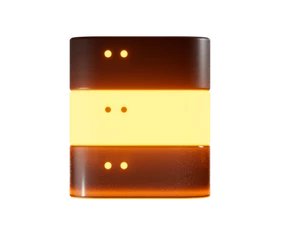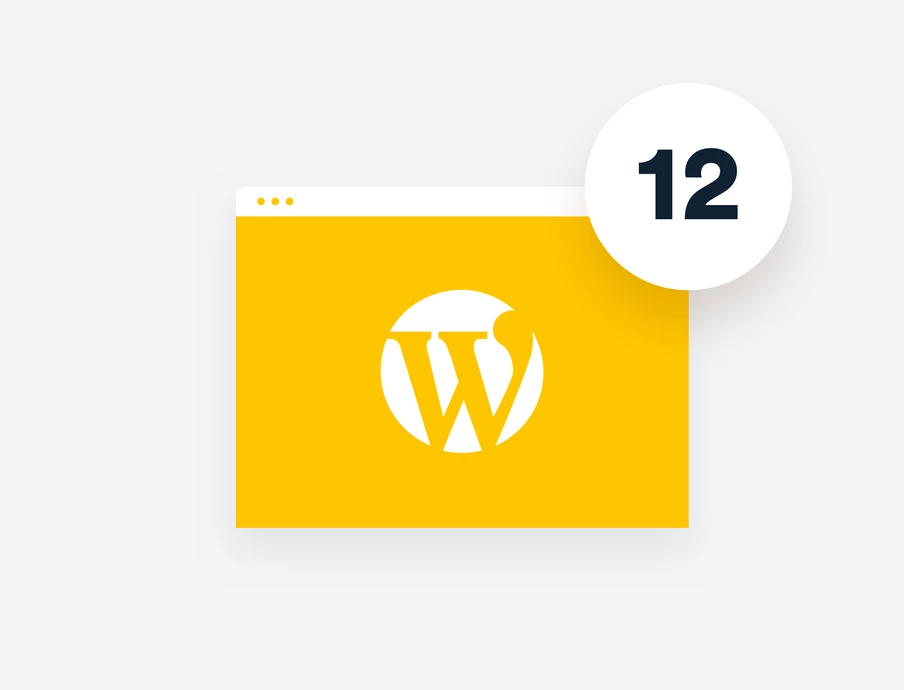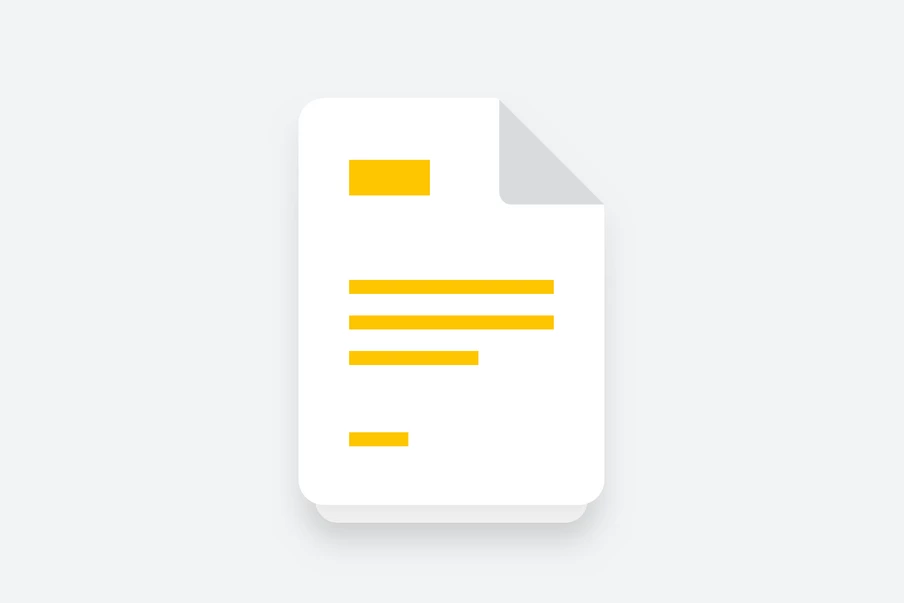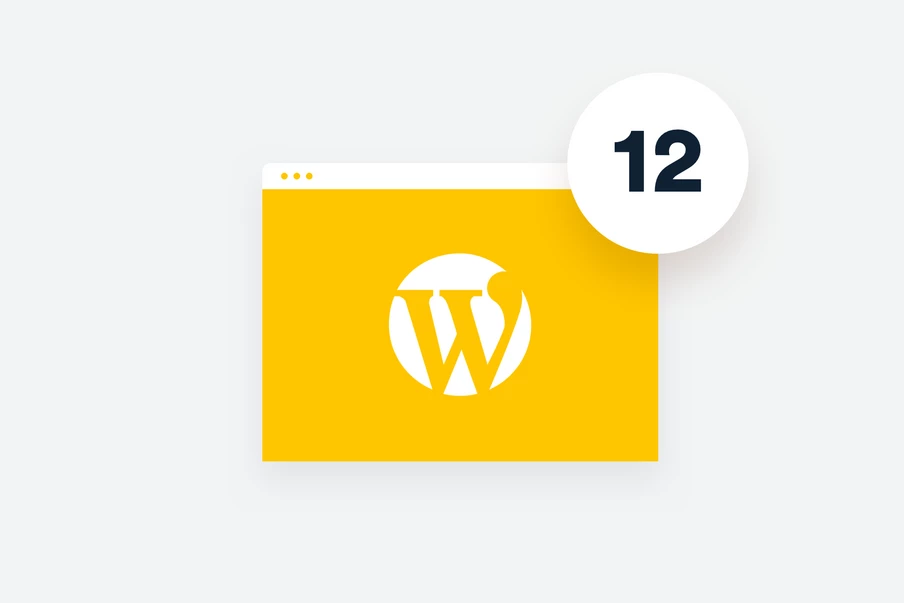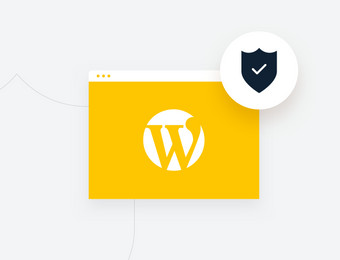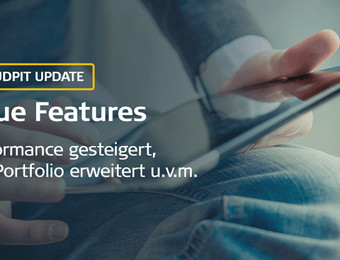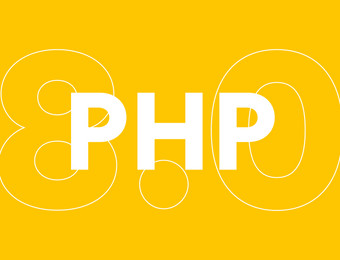1. Artikel automatisch veröffentlichen
Du bist in den kommenden zwei Wochen im Urlaub und hast keine Lust während deiner freien Zeit deine Blogartikel zu veröffentlichen? Deine Blogartikel sollen jeden Abend um 20:00 Uhr erscheinen, du hast aber nicht immer Zeit oder du musst die Zeit am Abend extra einplanen? Kein Problem mit WordPress.
Du kannst Blogartikel ohne Probleme vorplanen und zeitversetzt veröffentlichen. Dafür bietet sich im WordPress Backend eine zusätzliche Funktion zum automatischen Veröffentlichen von Artikeln. Du musst in deinem Beitrag den Punkt „Sofort veröffentlichen“ bearbeiten, um ein Datum auswählen zu können. Damit kannst du ungestört deinen Feierabend oder deinen Urlaub genießen und dein Blog ist trotzdem immer auf dem neusten Stand.
2. Artikel oben halten
Du hast einen bestimmten Artikel, der unbedingt auf der Startseite deines Blogs erscheinen soll? Kein Problem mit WordPress. Die Funktion „Artikel oben halten“ kannst du für jeden deiner WordPress Artikel aktivieren. Die Option findest du rechts in der Beitragsansicht. Durch Aktivieren des Buttons „Diesen Artikel auf der Startseite halten“ bleibt der Artikel oben und rutscht nicht, bei der Veröffentlichung weiterer Artikel, nach unten.
3. Beitragsformate
Die Beitragsformate sind abhängig von deinem genutzten Theme. Neben dem Standardformat findest du verschiedene Möglichkeiten wie „Kurzmitteilung“, „Link“ oder „Zitat“. Damit kannst du deinen Beitrag individuell und ansprechend gestalten.